Ainda embora que o HTC One M7 já não é o celular top da empresa, ele continua a ser um telefone importante, inclusive muito apreciado e utilizado pelos usuários dessa marca.
 É por isso que ele tem vindo preparado para receber a atualização do sistema operacional o Android 5.0 e agora finalmente deixaremos uma explicação de como fazer esse procedimento aqui.
É por isso que ele tem vindo preparado para receber a atualização do sistema operacional o Android 5.0 e agora finalmente deixaremos uma explicação de como fazer esse procedimento aqui.
Vários utilizadores europeus relataram que o update oficial do Android 5.0 Lollipop está aparecendo, tão logo irá começar a nível mundial.
Como atualizar o Android 5.0 no HTC One M7 oficialmente
Se você é proprietário de um HTC One M7 e deseja atualizar Android, é muito fácil de fazer, basta seguir estes pré-requisitos e, em seguida, fazer a atualização:
O HTC One M7 deve ter pelo menos 80% da bateria, a atualização demora alguns minutos e se o seu telefone for desligado no meio do processo poderá ocorrer erros graves
Se você tiver dados importantes, salve-os em um lugar seguro, o processo em si não vai apagar os seus dados, mas no caso de um acidente é melhor ter um backup.
Se você tem o modo de recuperação personalizado não atualizado, o processo poderá deixar o seu telefone inutilizável se você fizer o download.
Se você tem uma ROM personalizada e sabe fazer o processo de rotear o Android, você vai ter que voltar para a ROM original do seu computador, você certamente sabe como fazer isso.
Depois de ter seguido as instruções citadas acima, você só deve ir ao menu principal, depois até a área de ajustes ou configurações e selecionar as informações do sistema, lá você vai ver as atualizações disponíveis, selecione o adequado e aceite, em minutos o seu telefone irá reiniciar e exibir as boas-vindas mostrando o Android 5.0 Lollipop.
Outras Opções para Atualização do Android 5.0 no Htc One M7
Embora este seja um grande aviso de atualização do sistema, você notará que uma vez atualizada a camada de personalização do HTC, o mesmo segue sendo Sense 6.0, por isso, ainda assim não vai há muita mudança.
Se você quiser ver as animações do Android 5.0 Lollipop em pleno esplendor, é melhor instalar uma ROM personalizada. Em breve mostraremos como fazer isso com o CyanogenMod ou AOSP, dois muito bons ROMS para HTC One M7.

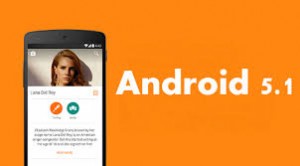
 Uma prova disso é que a HTC já lançou uma nova atualização do seu sistema operacional.
Uma prova disso é que a HTC já lançou uma nova atualização do seu sistema operacional.

 Nas próximas semanas muitos dispositivos Android estarão recebendo mudanças significativas para o deleite de seus usuários, que aguardam ansiosamente este novo sistema operacional Android.
Nas próximas semanas muitos dispositivos Android estarão recebendo mudanças significativas para o deleite de seus usuários, que aguardam ansiosamente este novo sistema operacional Android.

 A atualização do Android para a versão 5.0 Lollipop é um fato na grande maioria dos dispositivos Android que a suportam.
A atualização do Android para a versão 5.0 Lollipop é um fato na grande maioria dos dispositivos Android que a suportam. É hora de você conhecer as modificações feitas no famoso aplicativo Google Calendar, o calendário padrão do Google.
É hora de você conhecer as modificações feitas no famoso aplicativo Google Calendar, o calendário padrão do Google.